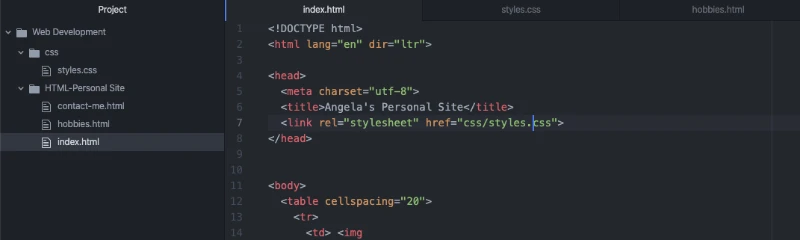
フロントエンド基礎(HTML/CSS)-一般的なレイアウト方法まとめ
この記事では、従来のレイアウト方法(標準フロー、フロート、ポジショニング)とCSS3で追加されたレイアウト方法(Flexbox、Gridレイアウト、複数列レイアウト)など、一般的なHTML/CSSレイアウト方法をいくつかまとめました。コード例と効果図を通して、各レイアウト方法の特徴、適用シーン、使用方法を詳しく解説し、読者がWebページレイアウトの基本知識とテクニックを素早く習得できるようにします。
一、従来のレイアウト
1.1 標準フロー (Normal flow)
標準フローとは、要素がHTMLでの記述順に並んでいく基本的なレイアウトのことです。ブロックレベル要素は新しい行に配置され、インライン要素は同じ行に水平に配置されます。
| メリット | デメリット |
|---|---|
| シンプルで分かりやすい | レイアウトの自由度が低い |
1.2 フロート (Float)
フロートとは、要素を通常のレイアウトフローから外し、左または右に移動させて、親要素の幅一杯まで、または他のフロート要素にぶつかるまで配置するものです。
| メリット | デメリット |
|---|---|
| 画像の周りにテキストを回り込ませるなど、柔軟なレイアウトが可能 | レイアウトが崩れやすく、クリアフィックスが必要になる場合がある |
フロートの解除
フロートを解除するには、以下の方法があります。
- clearプロパティを使用する
- overflowプロパティを使用する
- 擬似要素を使用する
<div class="clearfix">
<div class="float-left">フロート要素</div>
<div class="float-right">フロート要素</div>
</div>
<style>
.clearfix::after {
content: "";
display: block;
clear: both;
}
</style>
1.3 ポジショニング (Position)
ポジショニングとは、要素を親要素、ブラウザウィンドウ、または他の要素との相対的な位置に配置することです。
ポジショニングの種類
- 静的ポジショニング (static): デフォルト値。要素は標準フローに従って配置されます。
- 相対ポジショニング (relative): 要素自身の本来の位置からオフセットで配置します。文書フローからは外れません。
- 絶対ポジショニング (absolute): 最も近い位置にある、static以外のポジショニングを持つ祖先要素からのオフセットで配置します。文書フローから外れます。
- 固定ポジショニング (fixed): ブラウザウィンドウからのオフセットで配置します。文書フローから外れ、ページをスクロールしても要素の位置は変わりません。
ポジショニングに使用するプロパティ
- top: 上からのオフセット
- right: 右からのオフセット
- bottom: 下からのオフセット
- left: 左からのオフセット
| メリット | デメリット |
|---|---|
| 要素を正確な位置に配置できる | 他のプロパティと組み合わせて使用す必要があり、複雑になりやすい |
二、CSS3で追加されたレイアウト
2.1 Flexboxレイアウト
Flexboxレイアウトは、要素の整列、方向、折り返しなどをより柔軟に制御できる、弾力性のあるレイアウトモデルです。
Flexboxの用語
- Flexコンテナ: Flexアイテムを格納する要素
- Flexアイテム: Flexコンテナの直下の要素
Flexコンテナのプロパティ
- display: flex; Flexコンテナを定義する
- flex-direction: 主軸の方向を設定する
- justify-content: 主軸に沿ったアイテムの配置を設定する
- align-items: 交差軸に沿ったアイテムの配置を設定する
- flex-wrap: アイテムが折り返されるかどうかを設定する
Flexアイテムのプロパティ
- flex-grow: アイテムの拡大比率を設定する
- flex-shrink: アイテムの縮小比率を設定する
- flex-basis: アイテムの基本幅を設定する
- align-self: 個々のアイテムの配置を設定する
| メリット | デメリット |
|---|---|
| 柔軟性が高く、様々なレイアウトを簡単に実現できる | 古いブラウザではサポートされていない場合がある |
2.2 Gridレイアウト
Gridレイアウトは、ページを異なるグリッドに分割し、各グリッドのサイズと位置を正確に制御できる、2次元グリッドレイアウトモデルです。
Gridの用語
- Gridコンテナ: Gridアイテムを格納する要素
- Gridアイテム: Gridコンテナの直下の要素
Gridコンテナのプロパティ
- display: grid; Gridコンテナを定義する
- grid-template-columns: グリッドの列幅を定義する
- grid-template-rows: グリッドの行の高さを定義する
- grid-gap: グリッド間の隙間を設定する
Gridアイテムのプロパティ
- grid-column: アイテムが配置される列を設定する
- grid-row: アイテムが配置される行を設定する
| メリット | デメリット |
|---|---|
| 複雑な2次元レイアウトを実現できる | 古いブラウザではサポートされていない場合がある |
2.3 複数列レイアウト
複数列レイアウトは、コンテンツを複数の列に分割して表示するもので、新聞や雑誌のレイアウトに似ています。
複数列レイアウトのプロパティ
- column-count: 列数を設定する
- column-width: 列幅を設定する
- column-gap: 列間の隙間を設定する
| メリット | デメリット |
|---|---|
| テキストコンテンツのレイアウトに適している | 複雑なレイアウトには向かない |
まとめ
この記事では、一般的なHTML/CSSレイアウト方法をいくつか紹介し、それぞれの方法の特徴、適用シーン、使用方法を詳しく解説しました。この記事の内容が、読者の皆さんのWebページレイアウトの知識向上と開発効率アップに役立てば幸いです。
QA
Q1: FlexboxレイアウトとGridレイアウトの違いは何ですか?
A1: Flexboxレイアウトは、主に1次元方向のレイアウトに適しており、要素の整列や順序の変更などを柔軟に行うことができます。一方、Gridレイアウトは、2次元方向のレイアウトに適しており、ページをグリッドに分割して、各グリッドに要素を配置することができます。より複雑なレイアウトを実現したい場合は、Gridレイアウトを使用すると良いでしょう。
Q2: フロートレイアウトを使用する際の注意点は何ですか?
A2: フロートレイアウトを使用する際は、フロートされた要素が親要素からはみ出してしまう可能性があるため、クリアフィックスと呼ばれるテクニックを使用して、レイアウトの崩れを防ぐ必要があります。クリアフィックスは、擬似要素を使用したり、overflowプロパティを使用したりする方法があります。
Q3: レスポンシブWebデザインに適したレイアウト方法は何ですか?
A3: レスポンシブWebデザインに適したレイアウト方法は、FlexboxレイアウトやGridレイアウトです。これらのレイアウト方法は、画面サイズに合わせて要素のサイズや配置を柔軟に変更することができるため、様々なデバイスに対応したWebサイトを作成することができます。また、メディアクエリと組み合わせることで、よりきめ細かいレイアウト調整を行うことができます。